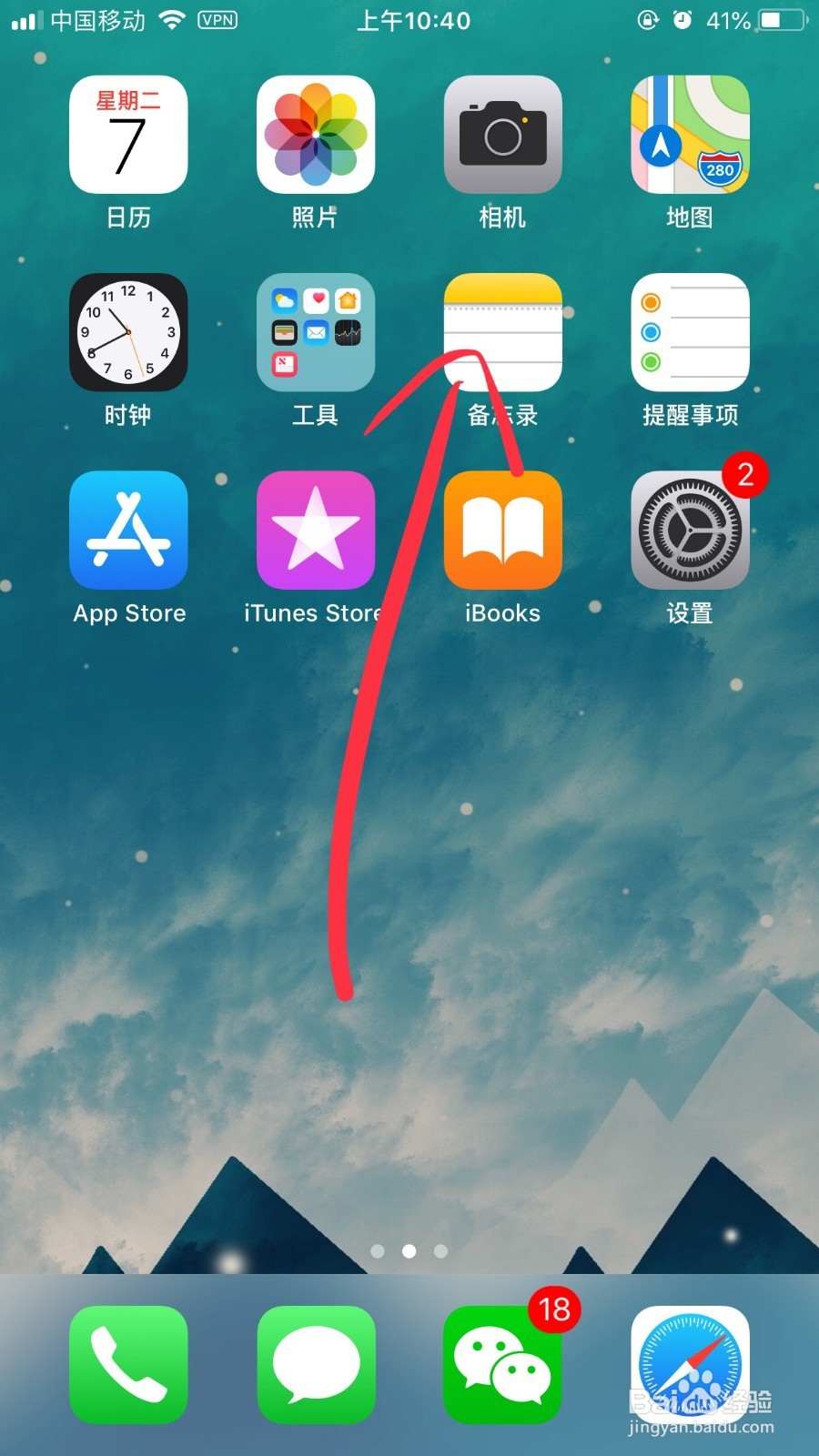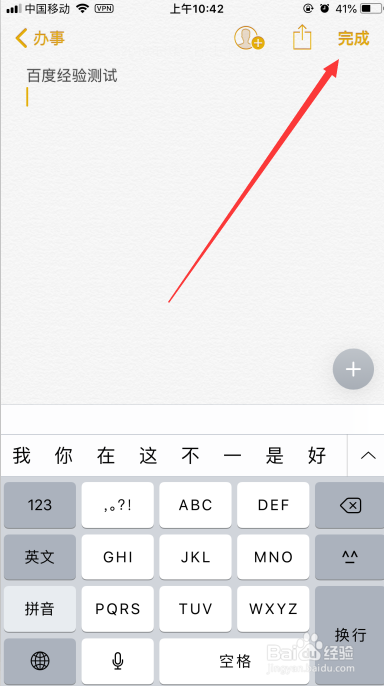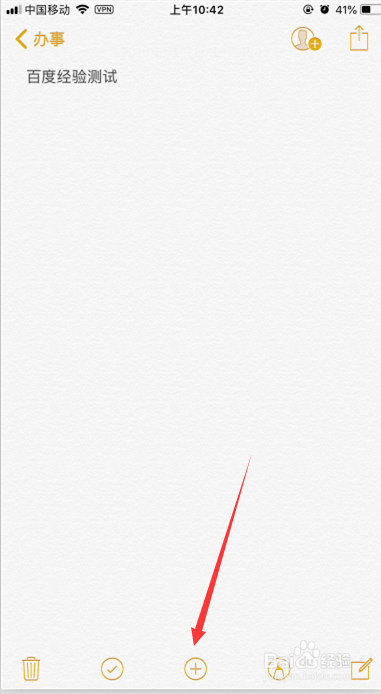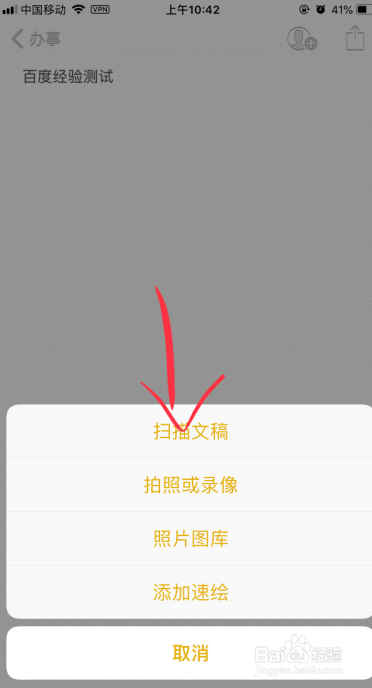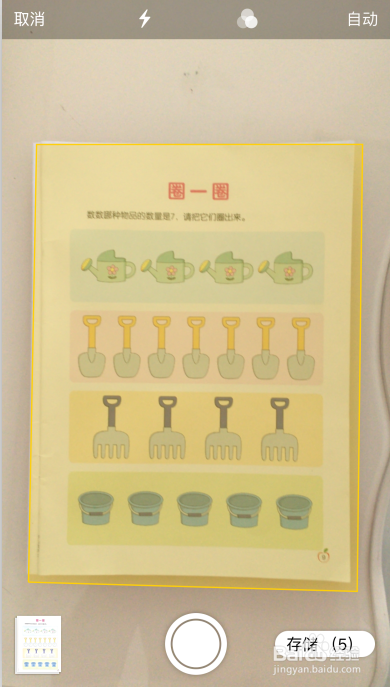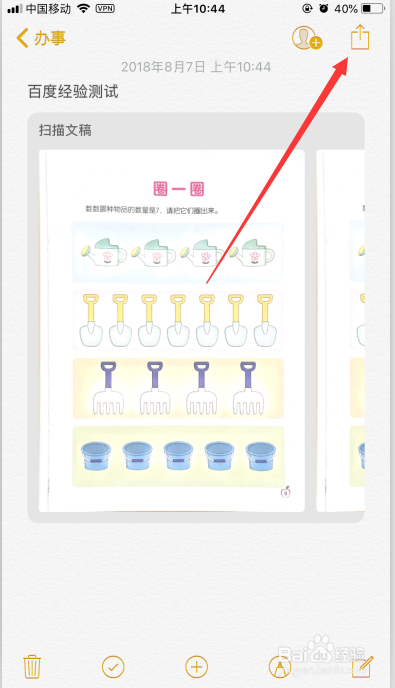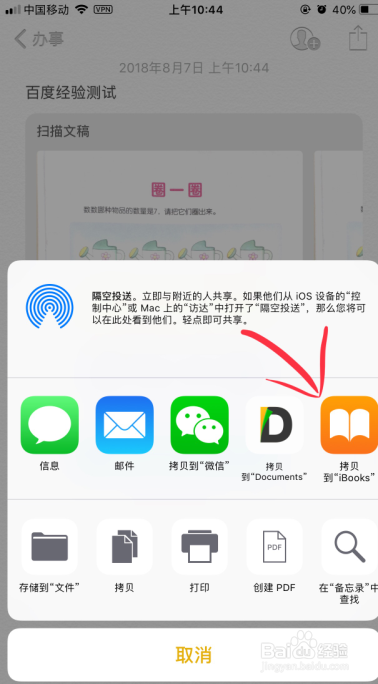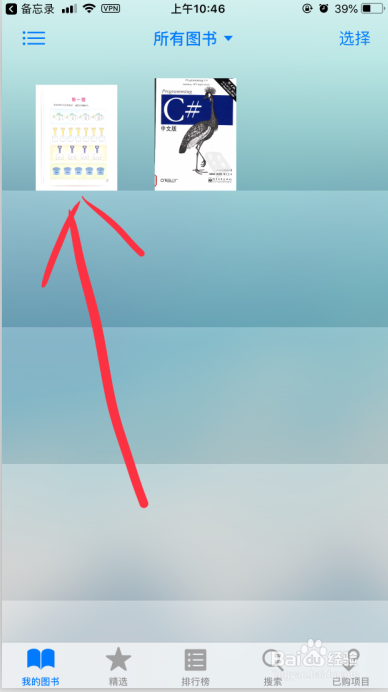iphone手机使用备忘录扫描文件文稿 保存pdf
1、1. 打开备忘录应用,如图所示
2、2. 新建一个文档,输入测试文字,点击右上角的【完成】
3、3. 点击底部【+】按钮
4、4. 在弹出的菜单中选择【扫面文稿】
5、5. 拍摄你的文稿,会自动识别并保存,拍摄完成后点击【存储】
6、6. 步骤5后,点击右上角的【分享】按钮
7、7. 弹出菜单中选择【拷贝到iBook】或者【打印】等。pdf文件显示如图所示。
8、如果您觉得有用,记得在下方点击投票、点衙吧拊路赞、关注、留言,小编会定期奉上更多的惊喜哦,您的支持才是小编继续努力的动力,么么哒。
声明:本网站引用、摘录或转载内容仅供网站访问者交流或参考,不代表本站立场,如存在版权或非法内容,请联系站长删除,联系邮箱:site.kefu@qq.com。
阅读量:45
阅读量:53
阅读量:73
阅读量:41
阅读量:43